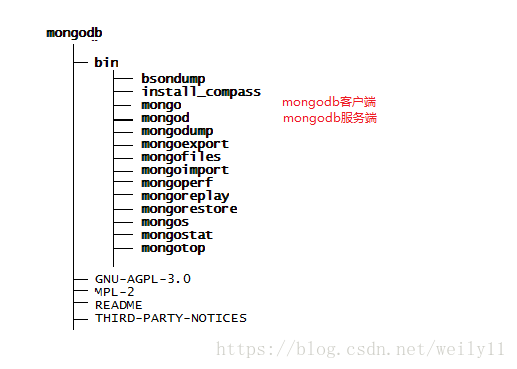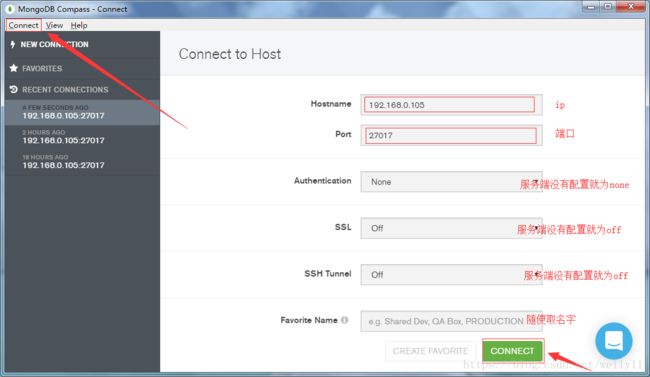在linux和window上安装MongoDB | mongodb远程可视化工具
一、在linux上安装mongodb
1、在linux上安装mongodb数据库
下载mongodb的安装包 下载地址
首先进入/usr/local
cd /usr/local获取下载的地址在linux上进行下载,将文件会下载到当前文件夹中/usr/local
curl -O https://fastdl.mongodb.org/linux/mongodb-linux-x86_64-rhel70-3.6.4.tgz或者用下面的
wget https://fastdl.mongodb.org/linux/mongodb-linux-x86_64-rhel70-3.6.4.tgz之后进行解压文件
tar -zxvf mongodb-linux-x86_64-rhel70-3.6.4.tgz
将下载文件删除和将文件改名
#这个是删除安装包
rm -rf mongodb-linux-x86_64-rhel70-3.6.4.tgz
#这个是将解压文件改名
mv mongodb-linux-x86_64-rhel70-3.6.4 mongodb现在整个文件下载安装就完成了,因为下载的mongodb就是二进制文件,不需要安装,直接解压就可以了
2、理解mongodb解压后的文件
3、mongodb的配置
创建mongodb存储数据的文件和日志文件
#查看磁盘使用情况
df -h#进入到根目录
cd /
#创建两个文件件:数据文件夹mongodb和日志文件夹mongolog
mkdir -p /mongodb /mongolog现在就可以启动mongodb了
cd /usr/local/mongodb
bin/mongod --dbpath=/mongodata/ --logpath=/mongolog/mongo.log --port 27017整个服务就可以启动了,查看服务启动的情况
ps aux | grep mongo其中会有两个,一个是你启动的mongodb的服务,一个是你查看进程ps产生的
![]()
进入mongodb客户端进行数据操作
/usr/local/mongodb/bin/mongo这样就进入到了mongodb中,但是你是不是发现每次启动的时候都要带上一大串参数,而且没有配置服务,这样不方便,所以你是不是和痛苦,下面就将配置mongodb全局path路径、mongodb的系统服务、mongodb的开机自启动、参数文档启动。
4、将参数配置在文件中启动
在/usr/local/mongodb中创建一个文件mongodb.conf
cd /usr/local/mongodb/
vi mongodb.conf之后在文本框中数据如下参数信息
#数据存放的地址
dbpath=/dbpath
#日志文件存放的地址
logpath=/dblog/mongodb.log
#服务启动的端口
port=27017
#以守护进程的方式运行MongoDB,创建服务器进程
fork=true
# 使用追加的方式写日志
logappend=true
# 绑定服务IP,若绑定127.0.0.1,则只能本机访问,0.0.0.0所有IP,到时候可以用可视化工具来进行远程链接
bind_ip=0.0.0.0按esc键之后输入:wq保存文件
:wq以配置文件的方式来进行启动
/usr/local/mongodb/bin/mongod -f /usr/local/mongodb/mongodb.conf这样服务就启动了,不用每次启动都要输入参数,你是不是每次用bin文件下的mongod路径来启动,很麻烦
5、配置全局path路径
就是将/usr/local/mongodb/bin/mongod和/usr/local/mongodb/bin/mongo的路径添加到$PATH中
echo $PATH其中打印的就是系统配置的path路径,配置path要在/etc/profile中的文件进行配置
vi /etc/profile在文件的最后面添加如下代码
export MONGODB_HOME=/usr/local/mongodb
export PATH=$PATH:$MONGODB_HOME/bin让配置的path生效
source /etc/profile之后再答应$PATH就可以看到mongodb的路径了
![]()
之后你可以在文件的任何位置启动服务和进入客户端
#启动服务
mongod -f /usr/local/mongodb/mongodb.conf
#进入客户端
mongo6、配置系统服务
系统服务的配置是在文件/etc/init.d中,要在init.d文件夹下创建文件mongod
vi /etc/init.d/mongod在文件中添加如下代码
!/bin/sh
### BEGIN INIT INFO
# Provides: mongodb
# Required-Start:
# Required-Stop:
# Default-Start: 2 3 4 5
# Default-Stop: 0 1 6
# Short-Description: mongodb
# Description: mongo db server
### END INIT INFO
PROGRAM=/usr/local/mongodb/bin/mongod
MONGOPID=`ps -ef | grep 'mongod' | grep -v grep | awk '{print $2}'`
test -x $PROGRAM || exit 0
case "$1" in
start)
ulimit -n 3000
$PROGRAM -f /usr/local/mongodb/mongodb.conf
log_end_msg 0
;;
stop)
if [ ! -z "$MONGOPID" ]; then
kill -15 $MONGOPID
fi
log_end_msg 0
;;
status)
;;
*)
log_success_msg "Usage: /etc/init.d/mongodb {start|stop|status}"
exit 1
esac
exit 0注意红字地方换成自己的,保存就ok了,让配置授权
chmod 755 /etc/init.d/mongod之后启动mongod就可以用服务启动了
#mongod启动
service mongod start
#mongod停止
service mongod stop7、开机自动启动mongod服务
8、防火墙开启mongod端口
二、在window上安装mongodb数据库
三、mongodb远程可视化工具
1、mongodb composs 下载 官方下载
mongodb composs是MongoDB官方的图形客户端Compass
在连接连接之前要检测如下情况
1)服务端的mongod服务是否启动
2)服务端的端口是否开启,也可以直接将防火墙关闭,但是在正式环境是不可以这样做的
3)mongodb配置的访问ip是否可以其他网络访问,检查配置文件mongodb.conf中的bind_ip=0.0.0.0是否配置好而不是127.0.0.1
4)看服务端是否有授权,在正式环境中一般是要进行授权的,配置用户的,但是下面链接是没有配置的
下载好之后可以直接进行点击exe文件就可以了,安装并弹出如下
这样就可以连接成功了。链接号的界面如下:
2、MongoBooster 下载
第二个叫MongoBooster是一个MongoDB的IDE,智能提示和补全比较方便,同时支持流式API方便查询。
3、Robo 3T 下载Robo 3T原名叫做Robomongo,是一个轻量级图形客户端。如果希望更多功能,还可以下载使用Studio 3T,一个智能IDE。